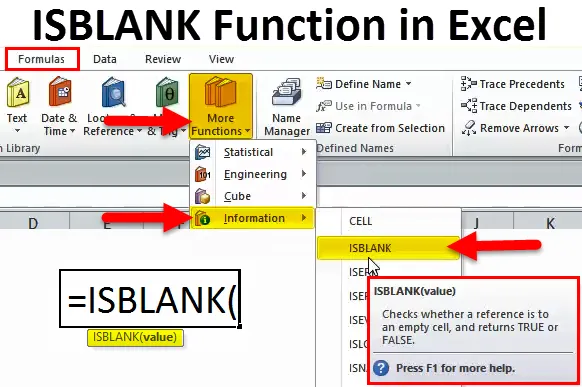
ISBLANK dans Excel (Table des matières)
- ISBLANK dans Excel
- Formule ISBLANK dans Excel
- Comment utiliser la fonction ISBLANK dans Excel?
ISBLANK dans Excel
Le mot «IS» signifie qu'il vérifie si la cellule sélectionnée est vide ou non. Si la cellule référencée est vide, elle retournera le résultat comme VRAI et si la cellule référencée n'est pas vide, elle retournera le résultat comme FAUX.
La fonction ISBLANK dans Excel est très utile pour vérifier les lacunes dans la feuille. Cette formule détermine le résultat en fonction de la valeur de la cellule.
Une chose importante que nous devons faire varier ici est s'il y a de l'espace ou des chaînes vides, alors cette formule traite ces cellules comme des cellules non vides et renvoie le résultat comme FAUX.
Formule ISBLANK dans Excel
La formule de la fonction ISBLANK dans Excel est la suivante:
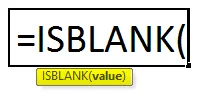
La formule d'ISBLANK ne comprend qu'un seul paramètre, à savoir la valeur
Valeur: ce n'est rien d'autre que la cellule ciblée que vous souhaitez tester.
Comment utiliser la fonction ISBLANK dans Excel?
La fonction ISBLANK dans Excel est très simple et facile à utiliser. Laissez comprendre le fonctionnement d'ISBLANK dans Excel par quelques exemples.
Vous pouvez télécharger ce modèle Excel de fonction ISBLANK ici - Modèle Excel de fonction ISBLANKExemple 1
Il s'agit de l'exemple de base de la formule ISBLANK dans Excel. J'ai des données dans la colonne A du formulaire A2: A11. Je dois vérifier quelle ligne a une cellule vide, c'est-à-dire sans aucune valeur.
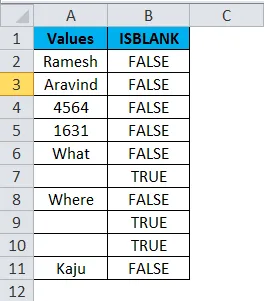
Appliquer la fonction ISBLANK dans B2
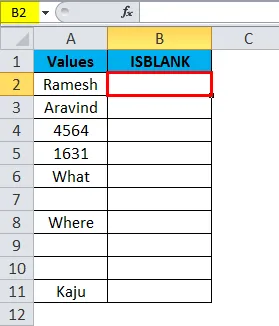
La formule pour la fonction ISBLANK est donnée ci-dessous:
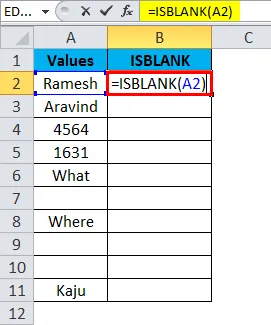
Le résultat est:
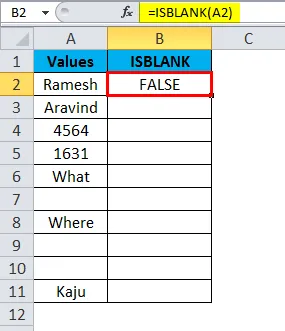
Faites glisser et déposez la formule sur les cellules restantes.
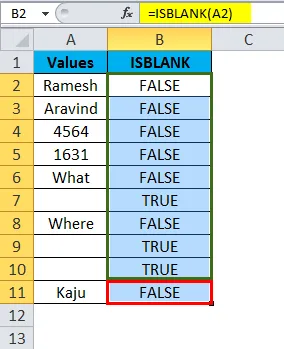
Cette flèche montre la cellule vide et renvoie la valeur True.
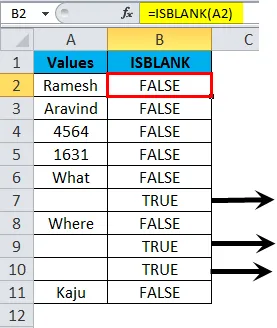
Exemple # 2
C'est l'exemple du bit avancé. Nettoyage des données si notre formule montre des erreurs.
Supposons que nous ayons des données de A2: A15 comme indiqué dans l'image ci-dessous.
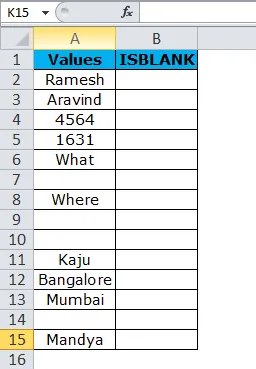
J'ai appliqué la formule de la colonne B pour vérifier les cellules vides.
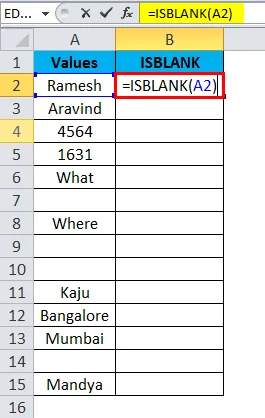
Il renvoie le résultat sous la forme:
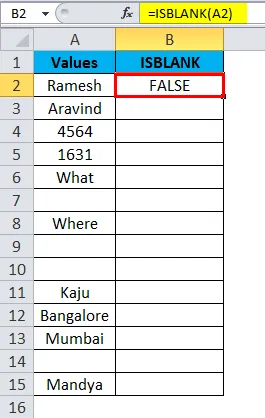
Faites glisser et déposez la formule sur les cellules restantes.
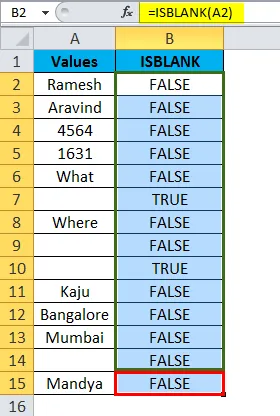
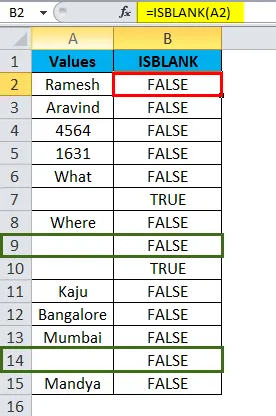
Dans la formule ci-dessus, même si les cellules A9 et A14 n'ont toujours rien, notre formule indique qu'il y a quelque chose dans les cellules qui indique le résultat comme FAUX.
Ok, permettez-moi de nettoyer les données en utilisant la fonction LEN et TRIM.
Tout d'abord, je veux vérifier le nombre de caractères dans la cellule en utilisant la fonction LEN.
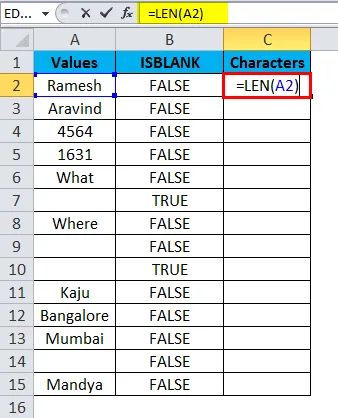
La fonction LEN renvoie le résultat sous la forme:
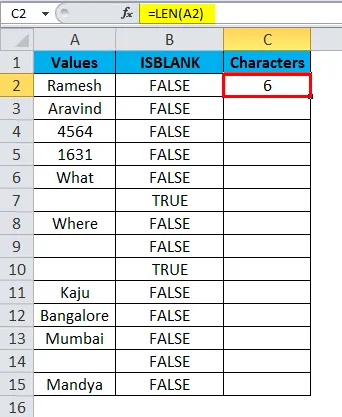
Faites glisser et déposez la formule sur les cellules restantes.
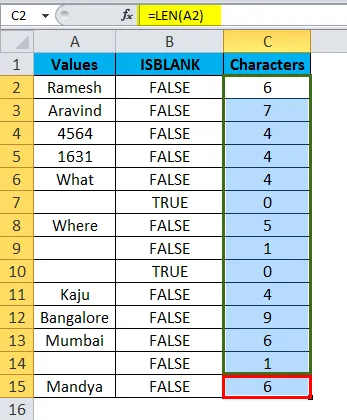
La fonction LEN détermine qu'il y a des caractères dans les cellules.
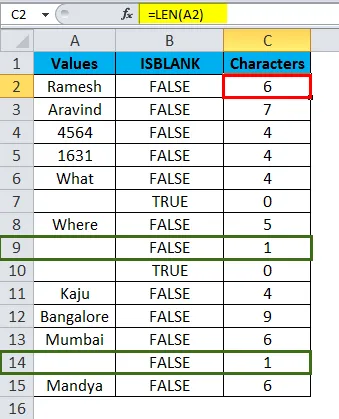
Maintenant, je dois nettoyer la cellule en utilisant la fonction TRIM.
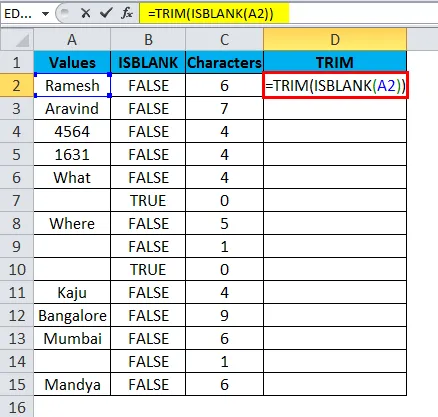
La fonction TRIM renvoie le résultat sous la forme:

Faites glisser et déposez la formule sur les cellules restantes.
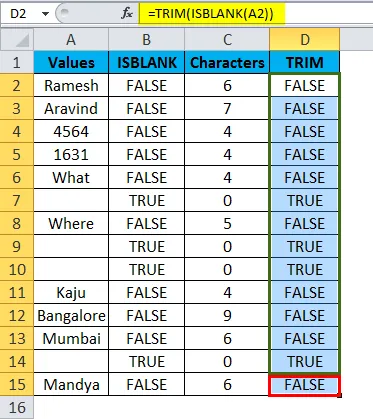
La fonction TRIM efface tous les espaces indésirables et renvoie les valeurs réelles. Puisqu'il n'y a aucune valeur dans les cellules A9 et A14, la formule ISBLLANK renvoie maintenant le résultat comme VRAI.
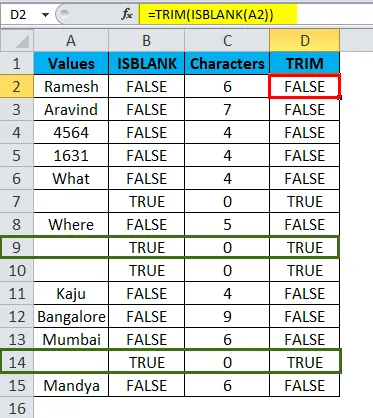
Exemple # 3
Nous pouvons suivre notre liste de contrôle en utilisant la fonction ISBLANK. J'ai une liste de contrôle de voyage et si l'élément particulier est déjà sélectionné, je l'ai marqué comme OUI ou bien vide.
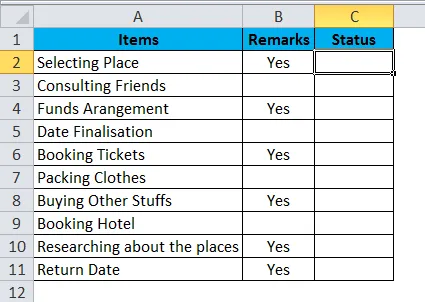
Maintenant, je dois identifier le statut.
Je vais utiliser ISBLKANK avec une autre fonction logique appelée IF.
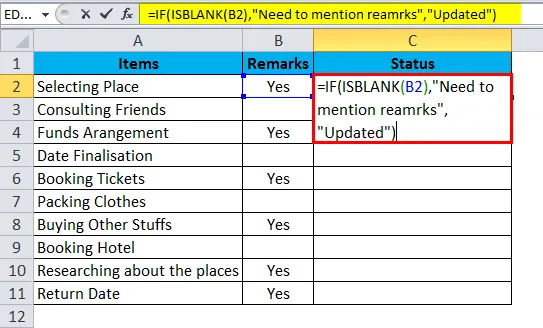
ISBLANK avec fonction IF renvoie l'état:
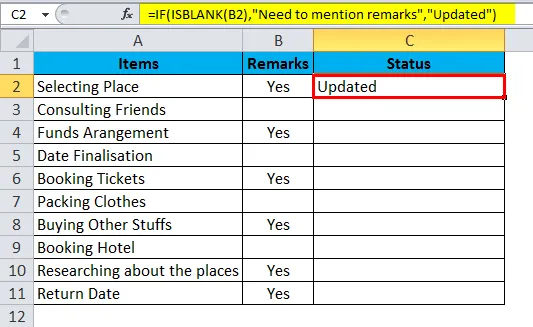
Faites glisser et déposez la formule sur les cellules restantes.
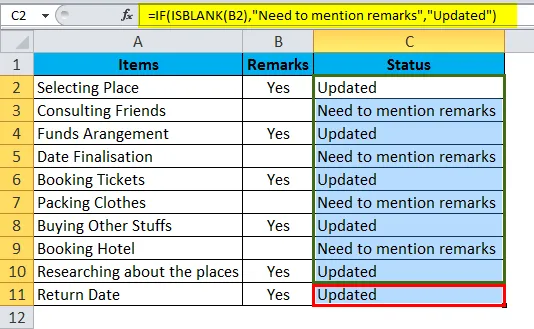
La formule IF vérifie si la cellule sélectionnée est vide. Si la cellule sélectionnée est vide, le statut sera mis à jour en tant que besoin de mentionner des remarques. Si la cellule sélectionnée n'est pas vide, l'état est mis à jour.
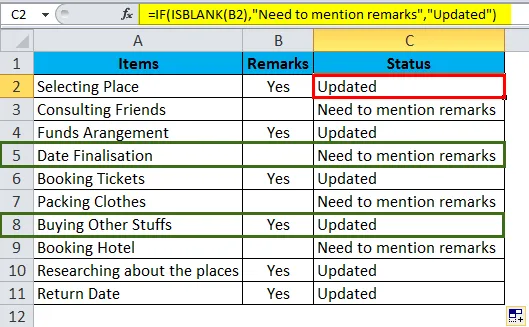
Exemple # 4
Nous pouvons utiliser ISBLANK pour mettre en surbrillance toutes les cellules vides en utilisant la mise en forme conditionnelle.
J'ai une liste de chiffres dans la feuille Excel, mais elle comprend également des cellules vierges de couleur rose.
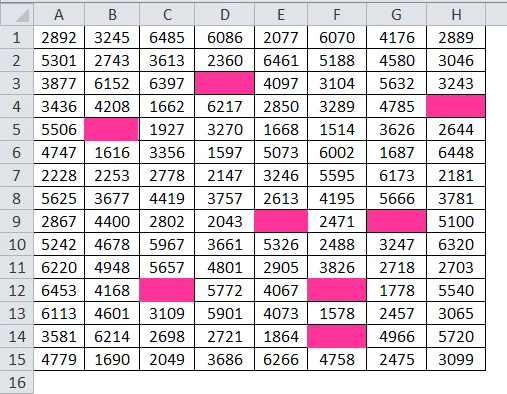
Étape 1: Sélectionnez les données.
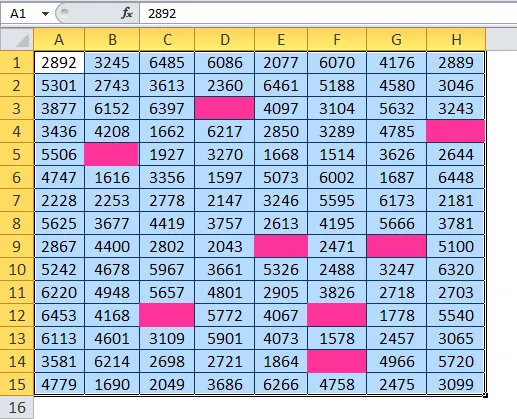
Étape 2: cliquez sur Mise en forme conditionnelle dans l'onglet Accueil et sélectionnez une nouvelle règle.
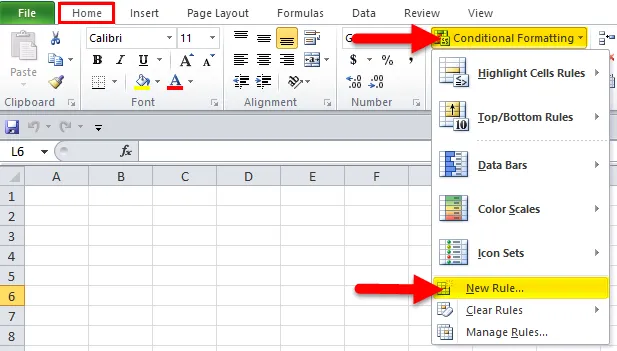
Étape 3: Appliquez d'abord la formule ci-dessous.
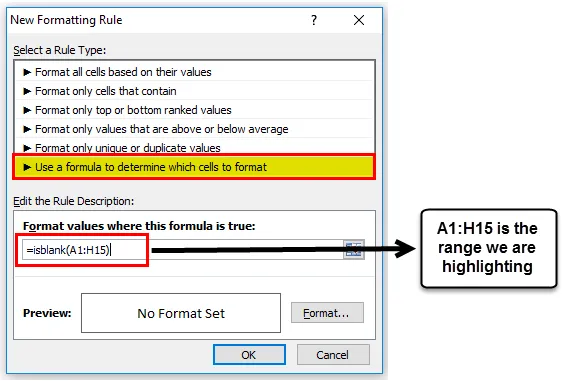
Étape 4: Maintenant, cliquez sur Format et sélectionnez Remplir.
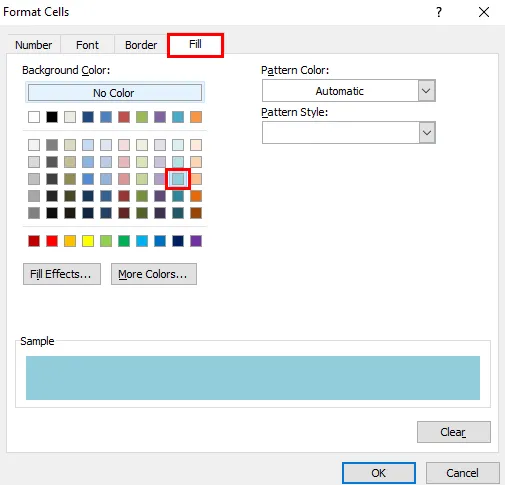
Étape 5: Maintenant, cliquez sur OK. Cela mettrait instantanément en évidence toutes les cellules vides.
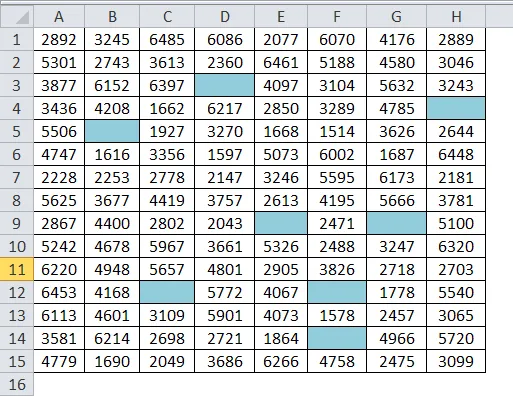
Exemple # 5
Supposons que vous collectez la base de données de votre entreprise. Voici les données collectées jusqu'à présent. Maintenant, le défi est que nous n'avons pas toutes les données. Partout où il y a un espace vierge, nous devons les trouver et les marquer comme «pas encore reçus».
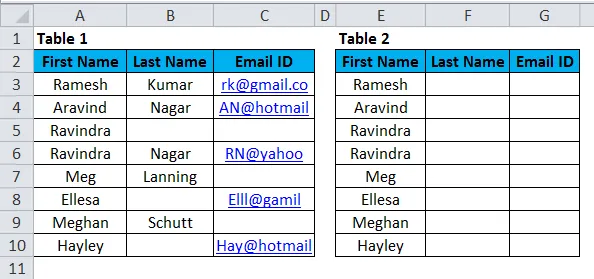
Ok, dans le tableau 1, j'ai les données réelles. Maintenant, je dois extraire les données du tableau 1 et les mentionner dans le tableau 1. Si les données sont là, je dois les marquer comme «reçues» si « pas encore reçues».
Cela peut être trié en utilisant la fonction Vlookup avec la fonction ISBLANK.
Suivez les étapes ci-dessous pour savoir comment procéder.
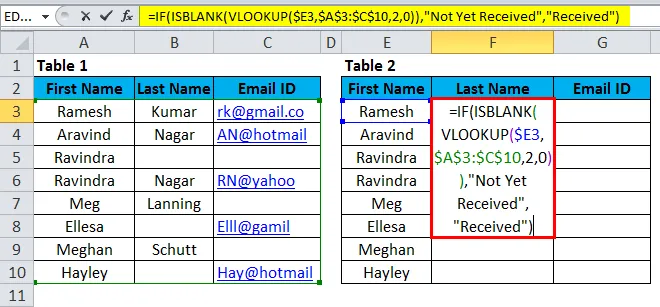
Regardez attentivement la formule ici.
= IF (ISBLANK (VLOOKUP ($ E4, $ A $ 3: $ C 10, 2, 0 $)), ”Pas encore reçu”, “Reçu”)
SI la formule vérifie la valeur renvoyée par RECHERCHEV, une formule est vide ou non.
Si la valeur renvoyée par la formule RECHERCHEV n'est pas vide, le résultat sera renvoyé comme "Reçu"
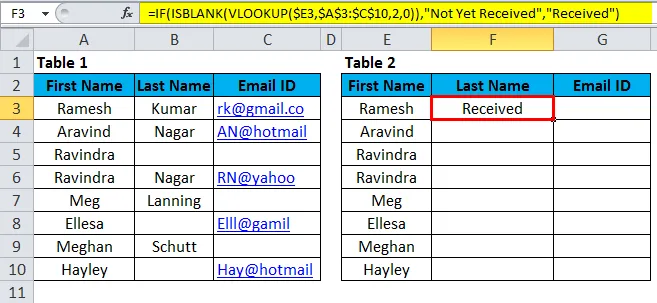
Faites glisser et déposez la formule sur les cellules restantes.
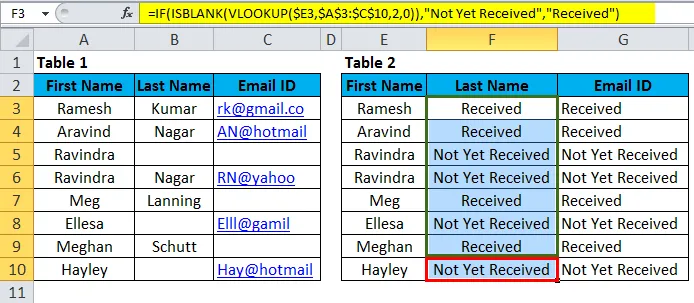
Mettez maintenant en évidence tous les résultats Pas encore reçus en utilisant la mise en forme conditionnelle.
- Sélectionnez les données et cliquez sur Mise en forme conditionnelle et nouvelle règle.
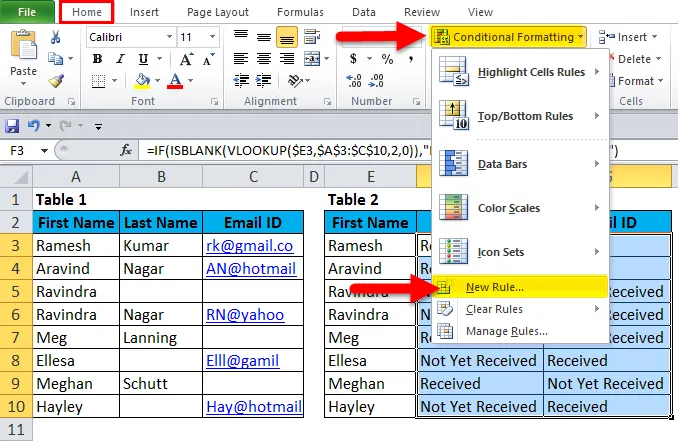
- Sélectionnez le type de règle et modifiez la description de la règle.
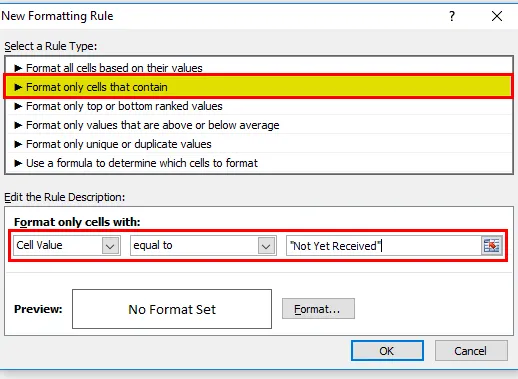
- Cliquez maintenant sur Format.
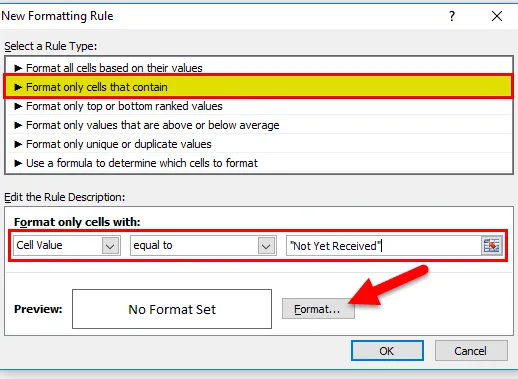
- Sélectionnez la couleur que vous voulez.
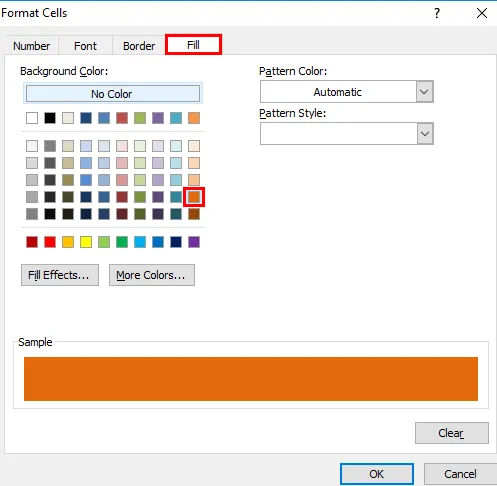
- Cela mettrait instantanément en évidence toutes les cellules «pas encore reçues».
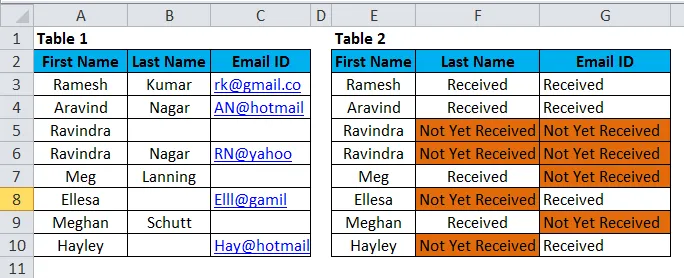
Choses à retenir sur la fonction ISBLANK dans Excel
- ISBLANK ne peut que vous trouver les cellules vides dans la cellule.
- ISSBLANK ne peut être appliqué qu'à une seule cellule à la fois. Nous ne pouvons pas sélectionner la plage de cellules pour cette formule. Si vous avez sélectionné la plage de cellules, elle lira uniquement la première cellule comme référence.
- ISBLANK est l'une des nombreuses fonctions IS d'Excel. Les autres fonctions du SI sont ISTEXT, ISERROR, ISNA, ISNUMBER, ISREF etc…
Articles recommandés
Cela a été un guide pour ISBLANK dans Excel. Ici, nous discutons de la formule ISBLANK dans Excel et comment utiliser la fonction ISBLANK dans Excel avec un exemple Excel et des modèles Excel téléchargeables. Vous pouvez également consulter ces fonctions utiles dans Excel -
- Fonction Excel TAN
- Comment utiliser la fonction LEN dans Excel?
- Fonction HLOOKUP dans Excel
- Guide de la fonction POWER dans Excel